Graver PPT to DVD - Convertir PPT à la vidéo
- français
- English
- Deutsch
- español
- italiano
- português (Brasil)
- русском
- 日本語
- 한국어
- Türkçe
- Dansk


Comment insérer une séquence vidéo (ou vidéo) dans PowerPoint 2003?
S'applique à: Microsoft Office PowerPoint 2003
Par Mary Feil-Jacobs, spécialiste Microsoft Design Présentation
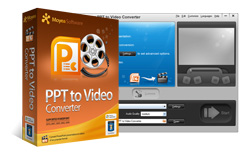
- PowerPoint to Video Converter
- · Convertir PPT à la vidéo dans tous les formats populaires
- · Convertir PPT à la vidéo pour YouTube
- · Jouer PowerPoint sur iPhone, Blackberry ...
-


Beaucoup de présentations PowerPoint inclure des graphiques, des sons et PowerPoint intégré dans l'animation. Toutefois, ajoutant effectivement des clips vidéo pour une présentation peut vraiment faire ressortir. Cette explication articleins comment utiliser la magie montage vidéo pour créer des vidéos à utiliser dans PowerPoint.
Conseils pour créer de bonnes présentations PowerPoint
- Assurez-vous que chaque diapositive contribue vers le point principal de votre présentation. Des présentations plus courtes sont plus compréhensibles et plus mémorable, donc si une diapo n'est pas d'ajouter quelque chose d'important pour le main poussée, soit le supprimer ou le déplacer vers la documentation de base.
- Si le diaporama PowerPoint est destinée pour une visualisation sans surveillance (le spectateur la regarde sans le présent de haut-parleur) narration utilisation. Video Edit Magic vous permet d'illustrer et de discuter des concepts en utilisant sélectionné images et sa propre voix.
- Présentations uniques reçoivent l'attention qu'ils méritent, pensez donc des techniques de présentation innovantes. Par exemple, avoir un caractère "mascotte" dessin animé, en faisant les gestes les pourparlers sur la présentation, und "dire" une partie du texte en bulles. Les présentations devraient refléter votre personnel (ou d'entreprise) de style.
- Les graphiques et les photographies sont explicites et attirer l'attention de l'auditoire. Illustrant les points peuvent vous permettre d'éliminer beaucoup de mots à partir de diapositives et le texte-lourds présentations peuvent perdre la audience. Avec Video Edit Magic vous pouvez prendre des clichés à partir d'images vidéo, et d'utiliser les images fixes pour illustrer votre présentation.
Insérez un film et le lire automatiquement
Dans PowerPoint 2003, vous pouvez exécuter vos films en plein écran. Il s'agit d'une fonctionnalité très excellent.
- D' Insérer menu Démarrer, pointez Films et sons, Puis cliquez sur Film à partir du fichier.
- Cliquez sur la vidéo que vous souhaitez utiliser, puis cliquez sur Bien.
- Conseils: Toujours placer le film dans le même dossier que votre présentation PowerPoint. Si plus tard vous déplacez la présentation PowerPoint sur un autre ordinateur, copiez le film aussi. Garder votre film dans le même plier que votre présentation assure le lien fonctionne toujours. Cependant, vous devriez toujours tester le film sur une nouvelle machine juste pour être certain. Réinsérez le film, si nécessaire.
- Après avoir cliqué sur OK, vous sont favorisées avec un message vous demandant comment vous voulez que le film commence dans le diaporama.
- Vous devriez maintenant avoir un petit rectangle assis sur votre diapositive.

- Insérer un film à l'aide d'un fichier sur votre ordinateur ou dans un autre emplacement, tel qu'un serveur.
- Le film apparaît comme une image fixe sur votre diapositive.
- Faites un clic droit sur l'objet vidéo (le petit rectangle) et dans le menu contextuel, cliquez sur Modifier Objet vidéo.
- La boîte de dialogue Options du film apparaît. Sous Options d'affichage, sélectionnez la case Zoom pour écran de vérification complète, puis cliquez sur OK.

- Si vous voulez que votre film soit lu automatiquement lorsque vous passez à la diapositive, vous pouvez vous arrêter ici.
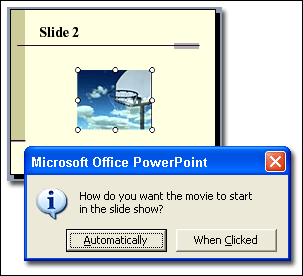
Je recommande de choisir automatiquement même si vous voulez que le film joue quand on clique dessus, je vais parler de la façon de mettre cette partie aussi. (Si vous choisissez lorsque vous cliquez dessus, vous devez cliquer sur la boîte noire de start le film. Parce que je n'aime pas à afficher la boîte noire sur la diapositive, je fais ça un peu différemment.)
L'astuce que j'utilise est de déplacer ce rectangle de la lame, de sorte qu'il est assis à côté de lui, mais pas sur celui-ci. Vous pouvez dimensionner il vers le bas si vous le souhaitez. Cliquez sur le film (c'est-à-rectangle), puis faites-le glisser hors de ladiapositive.
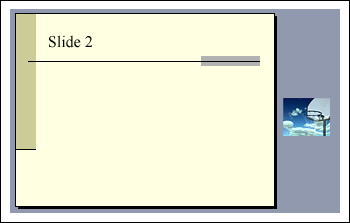
Jouer l'écran full movie
Testez le maintenant pour voir comment il workd par lancer le diaporama. (Dans le menu Diaporama, cliquez sur Visionner le diaporama.) Avance à la diapositive avec le film, (mieux si vous avez le titre du film sur lui). Dans unquelques secondes, le film commence à jouer en plein écran. Quand le film se termine, vous revenez à la même diapositive (mais pas de boîte inesthétique apparaît). Cliquez pour passer à la diapositive suivante.
Ajouter un effet sur Cliquez ici pour démarrer le film
Si vous préférez, vous pouvez cliquer pour lancer le film. Cela nécessite un pas de plus, la fixation d'un effet Cliquez sur l'animation.1. Dans le menu Diaporama, cliquez sur Personnaliser l'animation. Le volet Office Personnaliser l'animation apparaît sur le côté droit de la fenêtre PowerPoint.
2. Cliquez sur l'objet film (le rectangle) pour le sélectionner.
3. Dans le volet Office Personnaliser l'animation, cliquez sur Ajouter un effet, pointez sur Ouverture, puis cliquez sur Param.
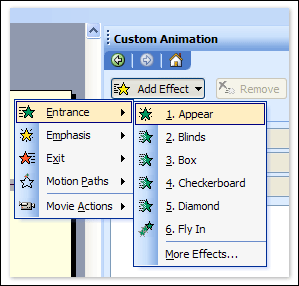
Vous avez ajouté un Cliquez sur effet. L'effet d'animation que vous avez ajouté est celui qui a le Étoile verte à côté de lui et un rectangle gris autour de lui. Si elle ne dispose pas d'un rectangle gris, cliquez dessus pour le sélectionner. Votre Personnaliser l'animation volet des tâches devrait ressembler à l'image ci-dessous (sauf avec le nom de votre film dans la liste).
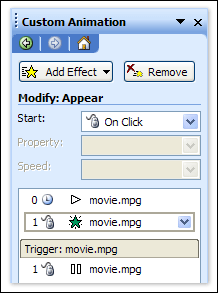
4. La dernière étape consiste à déplacer que l'animation au sommet de la liste des effets.
Pour ce faire, assurez-vous que l'effet d'animation est sélectionné, puis cliquez sur les boutons Haut Re-order flèche en bas du volet Office Personnaliser l'animation. Ou tout simplement cliquer et faire glisser l'effet d'animation au sommetde la liste des effets.
5. Votre liste d'effets devrait maintenant ressembler à ceci:
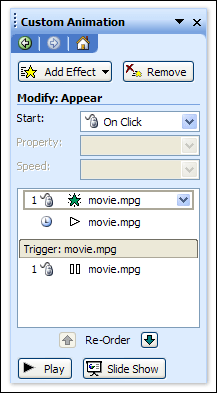
6. Vous avez terminé. Tester pour vous assurer qu'il fonctionne en démarrant le diaporama.
(Dans le menu Diaporama, cliquez sur Visionner le diaporama.) Lorsque vous passez à la diapositive avec le film, vous ne devriez pas voir le film. Lorsque vous cliquez sur la diapositive, les zooms de films en plein écran et les jeux. Quand il nageoireparoisses jouer, vous revenez à la même diapositive. Cliquez pour passer à la diapositive suivante.
 Produit recommandé
Produit recommandé
PPT to DVD Burner Pro
Gravez des fichiers PowerPoint sur DVD ou Blu-ray Disc, et de convertir les fichiers PPT à la vidéo de n'importe quel format.
En savoir plus Essai gratuit
 Liste des produits
Liste des produits-
Pour les entreprises / Professeur / individuel
- PPT to DVD Burner Pro
- PPT to Video Converter
- PPT to DVD Burner Lite
- PPT4Web Converter
- Slideshow Builder Deluxe DVD
- PPT to DVD Education
- PPT to Video Education
Pour l'éducation
 PowerPoint conseils
PowerPoint conseils- Comment définir la musique de fond pour un fichier Powerpoint?
- Comment configurer image de fond pour un fichier Powerpoint?
- Comment régler le volume sonore de la musique dans le fichier PowerPoint?
- Comment faire de PowerPoint qui contient des clips vidéo faciliter la distribution?
- Quelle résolution dois-je faire mes images pour les diaporamas PowerPoint?
- Comment compresser des fichiers image dans PowerPoint?
- Comment réduire la taille de votre fichier PowerPoint?
- Qu'est-ce que PowerPoint? Quels sont ceux d'un DVD?
- Comment insérer une séquence vidéo (ou vidéo) dans PowerPoint 2003?
- Comment insérer SWF dans PowerPoint?
- Comment lire une vidéo YouTube dans PowerPoint?
- Comment insérer une vidéo dans PowerPoint 2007?
- Comment jouer un son sur plusieurs diapositives dans PowerPoint? "
- Comment ripper des fichiers audio à partir de PowerPoint?
- Comment faire de diaporama PowerPoint grande?


